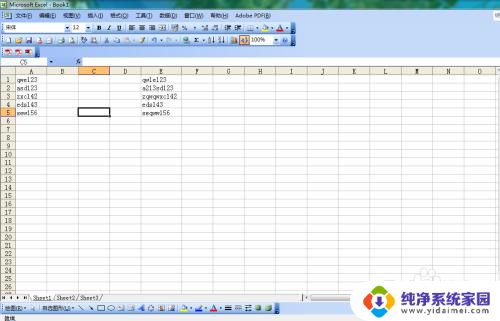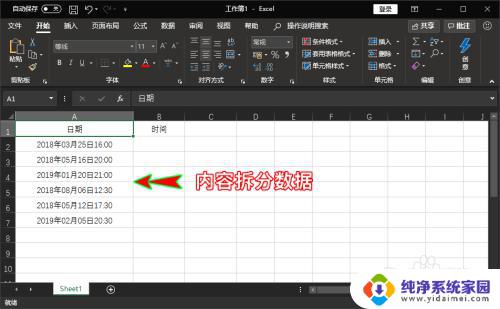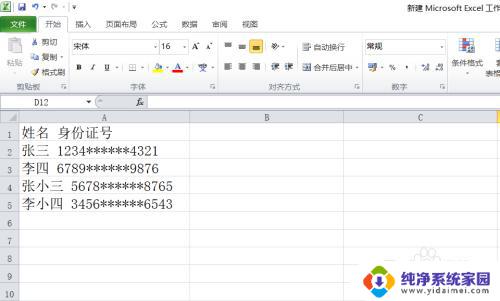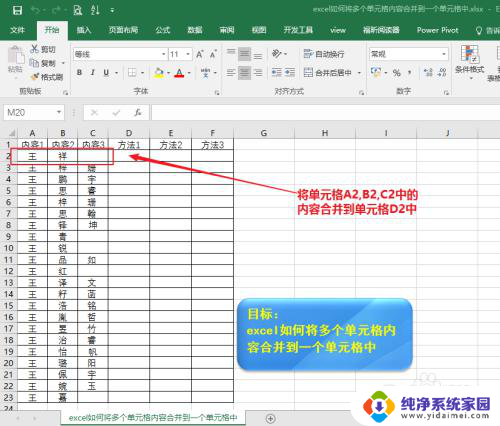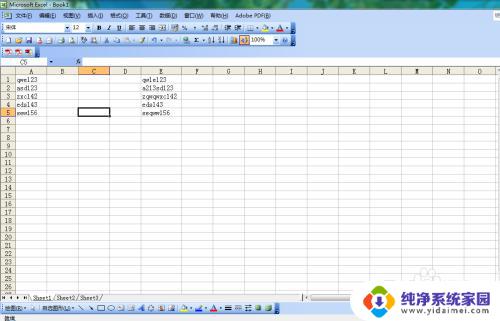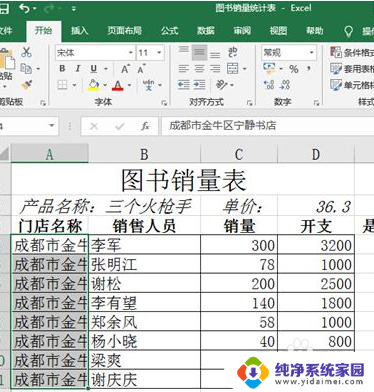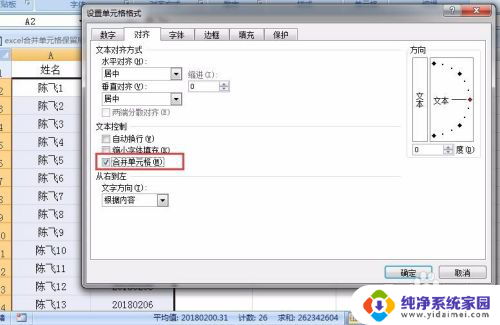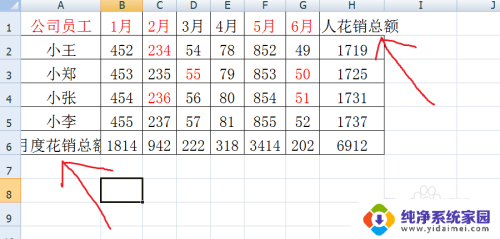excel单元格内容太多无法显示 Excel单元格内容显示不完全怎么办
更新时间:2023-07-26 09:39:11作者:jiang
在我们使用Excel进行数据分析或者编制报告的过程中,有时会遇到一个问题,那就是Excel单元格内容太多无法显示完全的情况,当我们的数据量较大或者单元格中的文字较长时,Excel会自动将文字省略显示,给我们带来一些困扰。面对这种情况,我们应该如何解决呢?在本文中我们将介绍几种有效的方法来解决Excel单元格内容显示不完全的问题,帮助您更好地处理数据分析和报告编制中的困扰。
方法如下:
1.打开Excel表格。
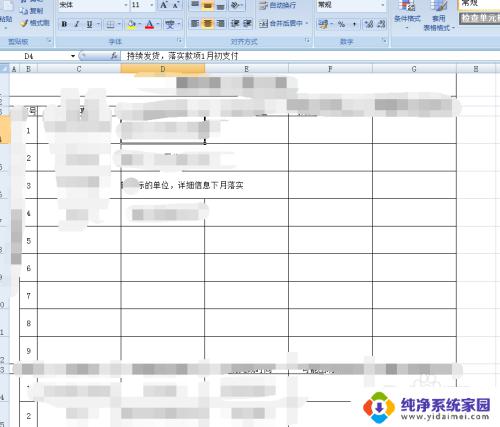
2.鼠标箭头单击内容未完全显示的单元格。
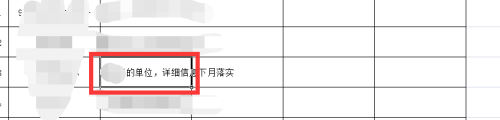
3.单击鼠标右键,弹出工具栏。
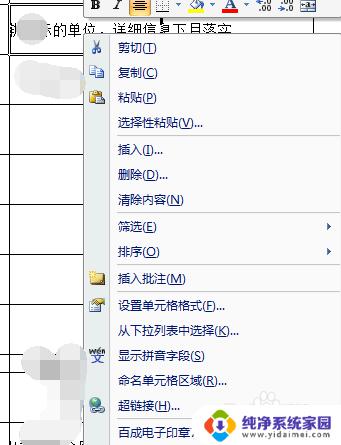
4.单击“设置单元格格式”,弹出工具框。
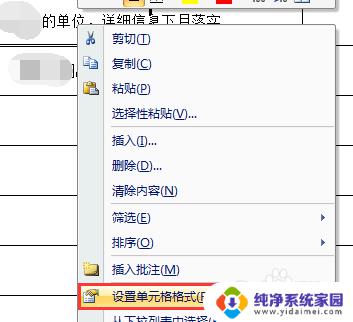
5.单击第二个工具“对齐”。
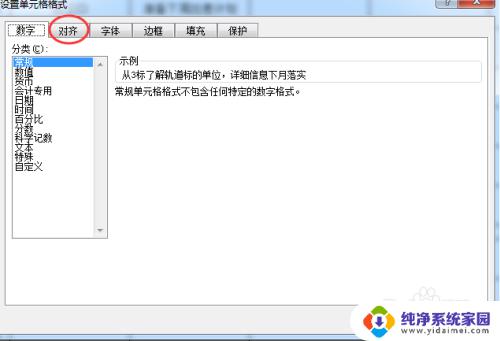
6.勾选“文本控制”下的“自动换行”。
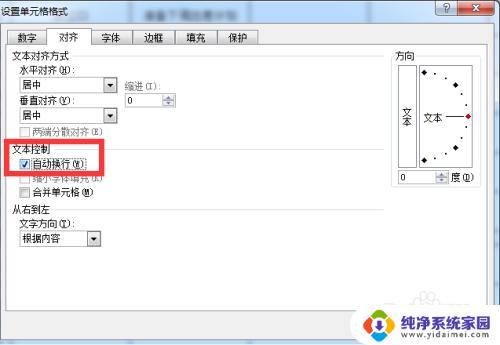
7.点击右下角的确定按钮。

8.这个单元格的内容就完全显示了。

9.再对其他单元格重复以上操作,并适当调整行高、列宽就可以了。

以上就是解决 Excel 单元格内容过长无法显示的全部步骤,如果您还有疑问,可以参考本文的步骤进行操作,希望这篇文章能对您有所帮助。